可以在工作表窗体上对控件进行分组、复制、调整其大小或设置其格式。
注意:
-
不能将窗体控件或 ActiveX 控件与绘图工具或 SmartArt 工具对象组合在一起, (如形状和 SmartArt 图形) 在同一组选择中。
-
确保在功能区上能够看到“开发工具”选项卡。 有关详细信息,请参阅显示“开发工具”选项卡。 然后,确保已启用设计模式。 为此,请在“控件”组) 中单击“开发人员 > 设计模式 (”。

-
使用完控件后,请关闭“设计模式”。
单击控件的选择边框。
窗体控件的控件边框显示为虚线模式和一系列大小控点:
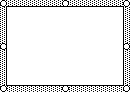
ActiveX 控件的控件边框显示为一系列大小控点:
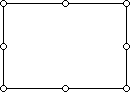
使用“选择窗格”可以更轻松地选择一个或多个对象,以及显示、隐藏或更改对象的顺序。
-
在“开始”选项卡上的“编辑”组中,单击“查找和选择”。
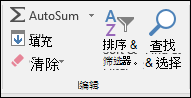
-
执行下列操作之一:
-
要选择隐藏的、堆叠的或文本背后的对象,请单击“选择对象”,然后在对象上方绘制一个框。
-
若要打开可在其中选择、多选、显示、隐藏或更改对象顺序的任务窗格,请单击“ 选择窗格”,然后单击所需的选项。
-
提示: 若要使用鼠标选择控件,请按住 Ctrl 键,直到选择控件。
首先,单击 组 的选择边框。
组选择边框显示为一系列大小控点:
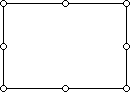
然后,单击要在组内选择的控件。
首先,单击 组 的选择边框。
组选择边框显示为一系列大小控点:
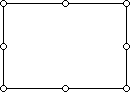
然后,按住 Ctrl 键,直到选择控件。
单击 组 的选择边框,组选择边框显示为一系列大小控点:
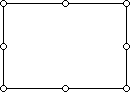
执行以下操作以选择隐藏的控件或位于其他控件下:
-
选择位于顶层的控件。
-
按 Tab 可向前循环,或按 SHIFT+TAB 可向后循环浏览控件。
在“ 开始 ”选项卡上的“ 编辑” 组中,单击“ 查找 & 选择”,然后执行下列操作之一:
-
单击“ 选择对象”,然后使用鼠标指针围绕要选择的对象绘制矩形。
-
单击“ 选择窗格”,然后使用窗格选择一个或多个对象。
执行下列任一操作:
-
若要取消选择一个或多个控件,请单击控件、所选控件集或组边框之外的任意位置。
-
若要取消在一组所选控件中一次选择一个控件,请按住 Ctrl 并单击该控件。
需要更多帮助吗?
可随时在 Excel 技术社区中咨询专家或在社区中获取支持。







